Kullanıcı adı ve şifre kullanarak Skype nasıl açılır? Skype için bir bağlantı noktası nasıl açılır
Kendimizi yeni oluşturulan hesabın sayfasında buluyoruz. Neredeyse ortada büyük bir yeşil düğme var: "Windows için Skype'ı indir" (işletim sistemi otomatik olarak algılanır, belki başka bir tane belirtilecektir - sahip olduğunuz sistem).
Ayrıca şu adresten de indirebilirsiniz: ana sayfa Skype - skype.com'a "Skype'ı indir" yazan yuvarlak yeşil düğmeye tıklayarak ulaşabilirsiniz.

İndirdikten sonra mevcut tarayıcınızda bir bildirim belirir - programı çalıştırın veya kaydedin. İÇİNDE farklı tarayıcılar farklı şekilde görüntüleniyor - örneğin aşağıdaki Internet Explorer'da
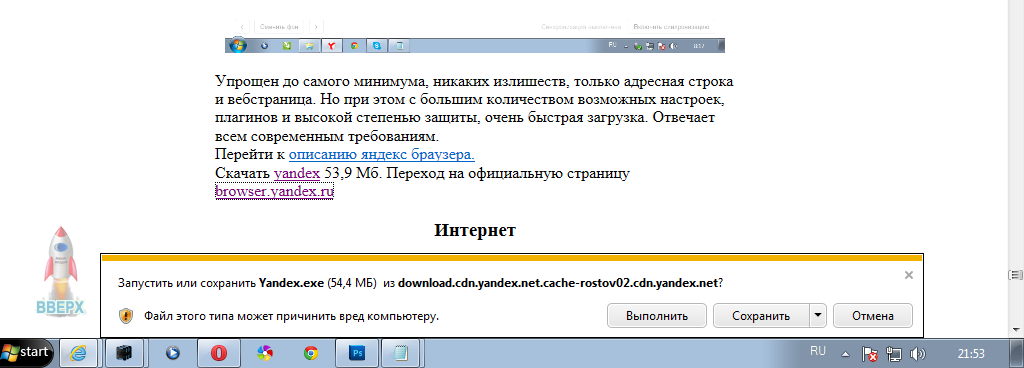
Opera'da sağ üst köşede
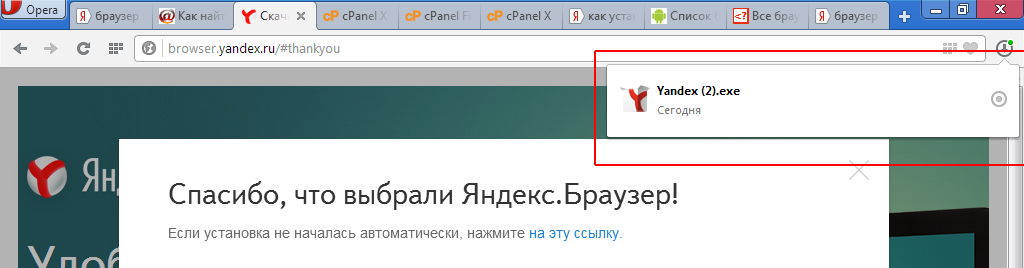
V Google Chrome sol alt
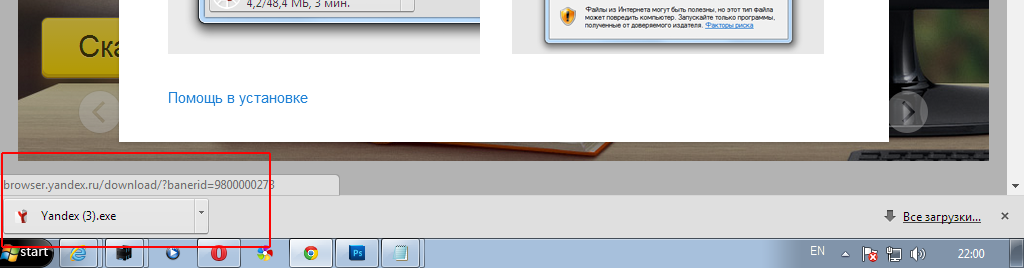
İndirilen dosyanın nerede olduğunu bulamıyorsanız kısayol tuşlarını kullanabilirsiniz, Ctrl+J tuşlarına basabilirsiniz, yani her iki tuşa da basılması gerekir. Veya C sürücüsünü açın, içindeki "kullanıcıları" veya "kullanıcıyı", ardından adınızı veya bilgisayarda çalıştığınız adı bulun. Bundan sonra, "indirilenler" veya "indirilenler" klasörünü açın ve içinde gerekli dosyayı arayın.
![]()
Dosyaya farenin sol tuşuyla çift tıklayarak veya tıklayarak sağ tık ve “açık”ı seçerek programı başlatın. Açılan pencerede "çalıştır" butonuna tıklayın.
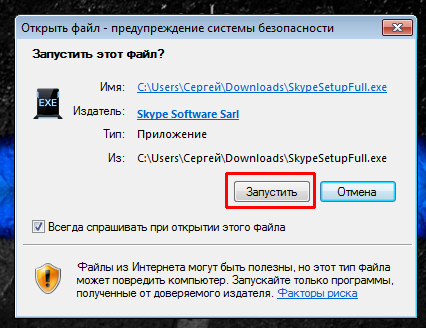
Bundan sonra sizden bir dil seçmeniz istenir ve bilgisayarı açtığınızda Skype'ın başlamaması için kutunun işaretini kaldırabilirsiniz.
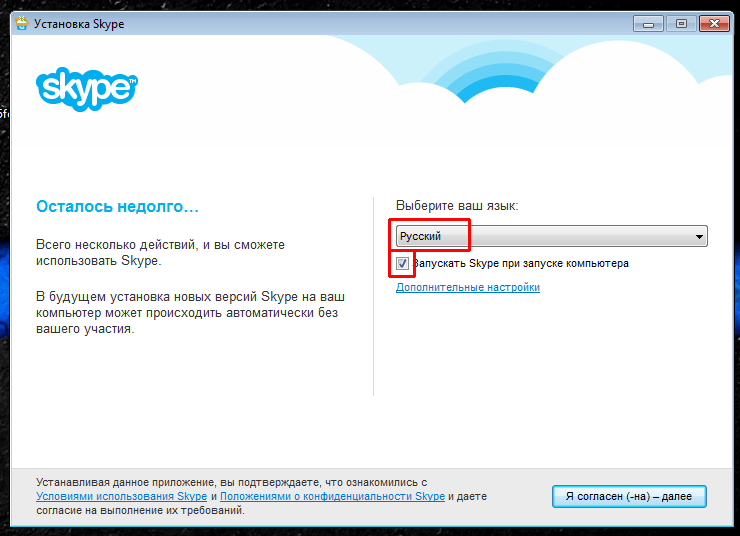
"Gelişmiş ayarlar"a tıklayarak Skype'ın kurulacağı konumu, yani hangi sürücüye ve hangi klasöre kurulacağını belirleyebilirsiniz. Kurulum konumunu değiştirmek için “gözat”a tıklayın ve bir konum seçin. Bundan sonra “Kabul ediyorum” butonuna tıklayın.
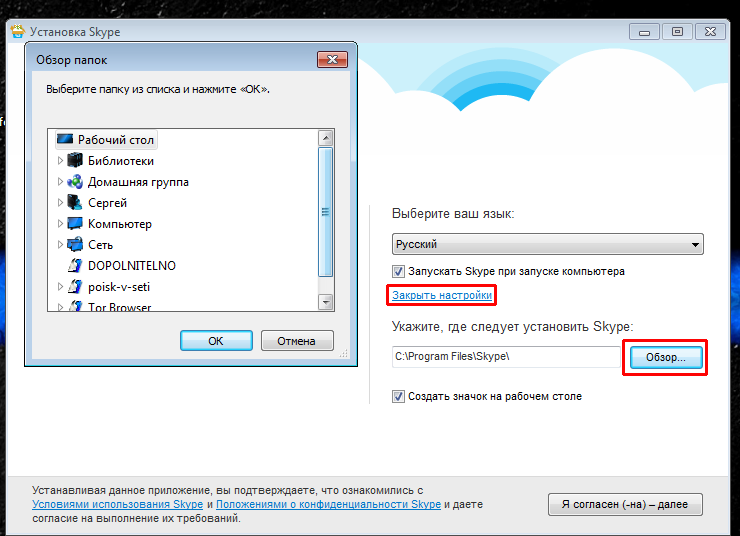
Sonraki iki pencerede kısayolları kaldırıyoruz, çünkü bu gereksiz uygulama ve kurulum arama motoru varsayılan. Her iki durumda da devam etmek için “devam et”e tıklayın.
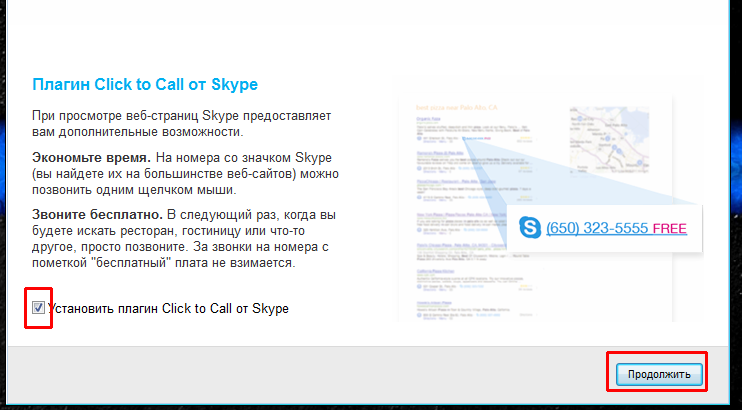
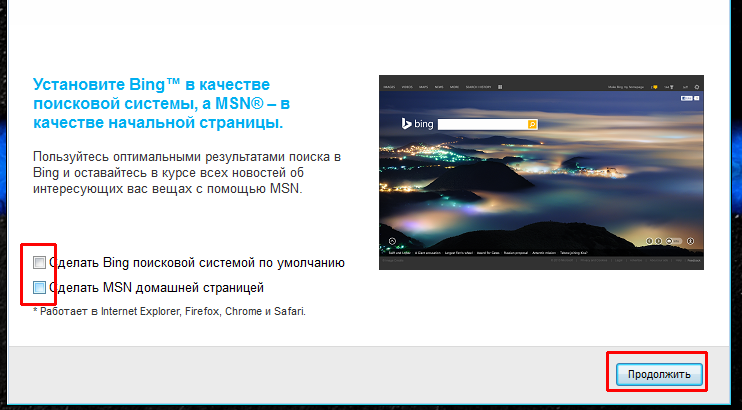
Daha sonra, dosyaların paketini açma ve yükleme işlemi gerçekleşir ve ardından Skype otomatik olarak açılır. Kayıt sırasında belirttiğiniz kullanıcı adınızı ve şifrenizi girin ve “giriş yap”a tıklayın. Aşağıda “ne zaman otomatik yetkilendirme” kutusunun işaretini kaldırabilirsiniz. Skype'ı başlatıyorum" Onay kutusu işaretliyse, Skype programı başlar başlamaz Skype ağında olacaksınız (ve genellikle bilgisayarı açtığınızda hemen başlar), onay kutusunun işaretini kaldırırsanız Skype başlayacaktır, ancak siz çevrimiçi olmanız durumunda, Skype'a girmek için "oturum aç" düğmesini de tıklamanız gerekecektir.

Bir sonraki pencerede profiliniz için bir avatar oluşturmanız isteniyor. Bu pencereyi kapatıp hemen Skype'a gidebilir veya "devam et"e tıklayabilirsiniz.
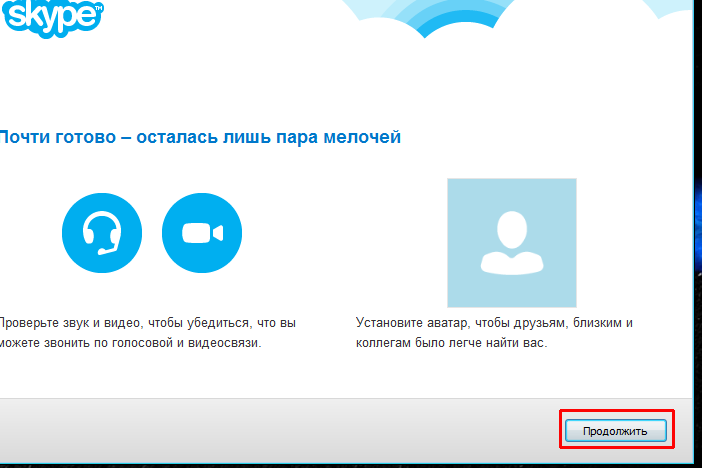
Bundan sonra mikrofonun, hoparlörlerin ve web kamerasının işlevselliğini kontrol edebilirsiniz, kontrol ettikten sonra tekrar devam düğmesine tıklayın. Ve bir sonraki pencerede "devam et" i tıklayın.
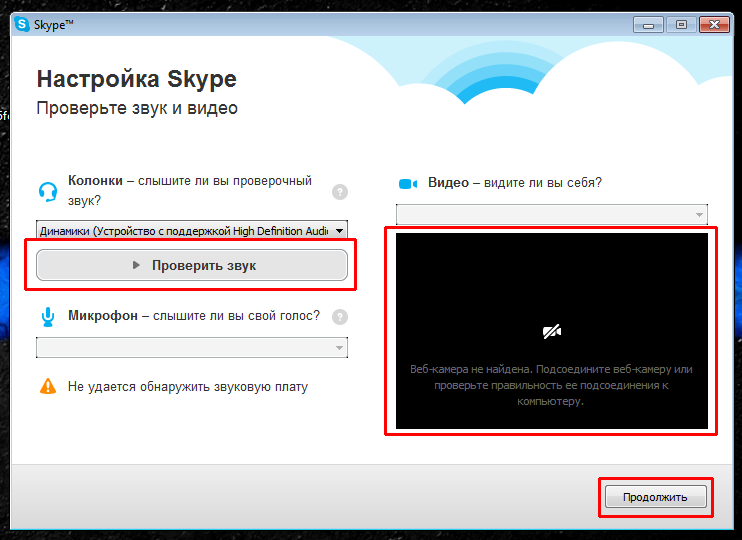
![]()
Bir web kamerası bağlıysa, biraz poz verebilir, fotoğraf çekebilir ("fotoğraf çek" düğmesi) ve hemen profil fotoğrafı olarak koyabilirsiniz. Web kameranız yoksa veya daha çok beğendiğiniz başka bir fotoğrafınız varsa, bilgisayarınızda depolanan bir fotoğrafı yükleyebilirsiniz. Bilgisayardan fotoğraf yüklemek için "Gözat..." düğmesini tıklayın ve fotoğrafın bilgisayardaki konumunu arayın.
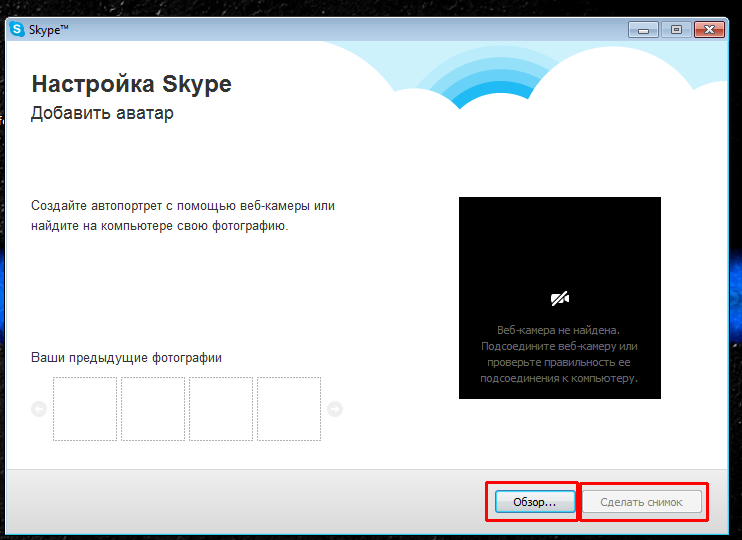
Seçilen fotoğraf taşınabilir - fotoğrafın üzerine gelin, basılı tutun sol düğme fare ve hareket ettirin. Fotoğrafın altında bir fotoğraf büyütme ölçeği var, eylemler neredeyse aynı - fare imlecini dairenin üzerinde hareket ettirin, sol fare düğmesini basılı tutun ve sağa veya sola hareket ettirin. Her şey size uygunsa “bu görseli kullan” butonuna tıklayabilirsiniz.
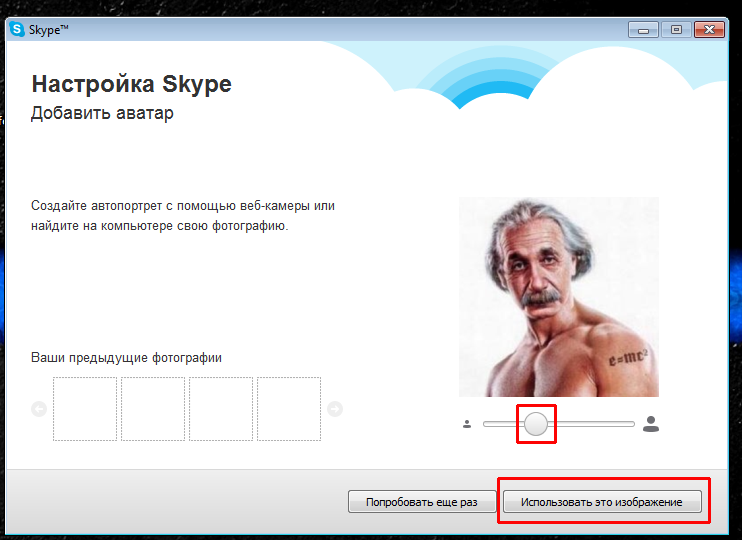
Yardımla Skype programları Dünyanın her yerinden insanlarla ücretsiz olarak iletişim kurabilirsiniz. Bu nedenle, yardımcı programla ilgili sorunlar ortaya çıktığında kullanıcılar bunları olabildiğince çabuk çözmeye çalışır.
Skype neden açılmıyor? Başarısızlıkları açıklayan birkaç ana neden vardır.
İletişim eksikliği
Kontrol etmeniz gereken ilk şey, İnternet'in bilgisayarınızda mı yoksa dizüstü bilgisayarınızda mı olduğudur. İnternet erişimi olması koşuluyla Skype düzgün çalışır. Ayrıca hız çok düşük olmamalıdır. Kural olarak, görsel olarak bağlantı hızında keskin bir düşüş fark edilir. Bunu doğrulamak için speedtest.net gibi özel siteleri kullanabilirsiniz.
Bağlantı yoksa hiçbir tarayıcı sayfası yüklenmez. Ağda her şey yolundaysa (sayfalar hızlı açılır), sorunu çözmenin diğer yollarına geçin. Bağlantı yok - sorun Skype programında değil. Yönlendiricinizi veya modeminizi yeniden başlatın ve ağı tekrar kontrol edin. Sorun devam ederse sağlayıcınızla iletişime geçin. Muhtemelen bazı teknik çalışmalar yapılıyor.
Şirketin sunucularındaki teknik arızalar
Geliştiricinin sunucularındaki teknik arızalar da Skype'ın başlatıldığında donmasına ve mavi arka planda yalnızca çıkrık göstermesine neden olabilir. Bu nadiren olur. Bu durumda sorun dünyanın her yerinden birçok kullanıcı tarafından yaşanıyor. Sorunu burada çözemezsiniz; bu geliştiricilerin meselesidir.
Güvenlik duvarı veya antivirüs tarafından engellendi
Bazen bir haberci, savunmacı tarafından bilgisayar güvenliğine yönelik potansiyel bir tehdit olarak tanınabilir. Bu durumda ağ bağlantısı engellenir. Skype yanıt vermiyor ve kullanıcının kafası karışıyor ve ne yapacağını bilmiyor. Antivirüs veya güvenlik duvarınızı devre dışı bırakarak bunu doğrulayabilirsiniz.
Program, savunucuların devre dışı bırakılmasından sonra çalışmaya başlarsa ne yapmalıyım? Bu sorunun çözümü basit: Skype'ı izin verilen programlar listesine ekleyin.
PC belleğindeki çöp
Zamanla biriken kalıntıları sistemi temizleyin. uzun zamandır bir PC ile çalışmak. Bunu yapmak için CCleaner'ı veya başka bir yardımcı programı kullanabilirsiniz.
Sistem diskini Windows araçlarını kullanarak manuel olarak da temizleyebilirsiniz.
1.C sürücüsünün özelliklerini açın ve “Disk Temizleme”ye tıklayın.
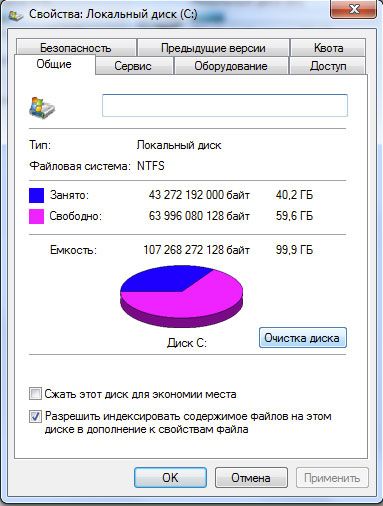
2.PC hafıza durumunu değerlendirecektir. Tüm kutuları işaretleyin ve Tamam'a tıklayın.
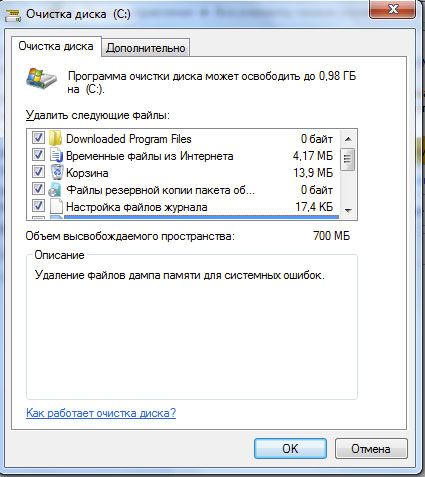
Habercinin kendisinin hatası
Sayfanın bulunduğu tarayıcı yüklendiyse ve güvenlik duvarı programın işlevlerini yerine getirmesine izin veriyorsa talimatları kullanmalısınız:
- Skype'ı tamamen kapatın. Bunu yapmak için Görev Yöneticisini kullanın (Ctrl+Alt+Delete tuşlarına basın).
- Başlat menüsünü açın ve “Çalıştır” seçeneğini bulun. Görünen satıra şu komutu yazın: %appdata%\skype. Tamam'ı tıklayın.
- Pencerede paylaşılan.xml adlı bir dosya buluyoruz. Hadi silelim. Artık Skype'ı açabilirsiniz.
Temel hasar
Sorun devam ederse bu, PC'deki kötü amaçlı yazılımların neden olabileceği veritabanı bozulması nedeniyle Skype'ın çalışmadığı anlamına gelir. Antivirüsünüzde bir tarama yapın. Bunun derinlemesine bir kontrol olması tavsiye edilir.
Her şeyde olduğu gibi antivirüs yazılımını da resmi kaynaklardan indirmenin en iyisi olduğunu unutmayın. Antivirüs veritabanlarınızı güncellemeyi unutmayın, çünkü bu tam olarak garanti edilen şeydir. maksimum koruma virüslerden.
Hiçbir virüs algılanmazsa aşağıdaki yöntemi kullanın:
- Önceki talimatlarda olduğu gibi Başlat'a - “Çalıştır” penceresine gidin. %APPDATA%\Skype komutunu girin. Açılan pencere, bilgisayarda en az bir kez başlatılan tüm profilleri içerecektir.
- Hesabınızın bulunduğu klasörü bulun ve açın.
- Main.iscorrupt dosyasını başka bir konuma taşıyın. Skype'ın yüklenip yüklenmeyeceğini kontrol etmeniz gerekiyor.
Yukarıdaki yöntemlerin tümü işe yaramazsa Skype'ı yeniden yükleyin. Programlar ve Özellikler penceresini kullanarak veya kullanarak kaldırın. üçüncü taraf yardımcı programı. Ardından şirketin resmi web sitesine gidin ve yardımcı programın masaüstü sürümünü indirin.
Bu son derece nadirdir, ancak yeniden yüklemeden sonra bile Skype yüklenmez. O zaman mevcut hesabınızı iptal etmeniz ve yeni bir tane oluşturmanız yeterlidir. Skype klasöründe saklanan profil klasörünü arşivleyin sistem diski ve silin.
Profiliniz silinmeden önce kaydedilen sohbet geçmişinize erişmek için Skype veri kurtarma programı olan SkypeLogView'ı indirin. Taşınan main.iscorrupt dosyasının yolunu main.db olarak yeniden adlandırarak belirtin.
- “Kişiler” bloğuna – “Gelişmiş” sekmesine gidin.
- "Yap"a tıklayın yedek kopya»dosyayı sizin için uygun olan herhangi bir konuma kaydedin.
Giriş sorunları
Skype neden kullanıcı profilini yüklemiyor? Büyük olasılıkla bunun nedeni yanlış verilerdir (kullanıcı adı veya şifre). Açık olmadığından emin olun Büyük harf kilidi ve İngilizce seçilir.
Faydalı İpucu: Öncelikle şifrenizi girin. Metin belgesi Doğru yazıp yazmadığınızı görmek için Skype isteminize kopyalamanız yeterlidir.
Hala giriş yapmayı reddediyorsa değiştirin. Bunu yapmak için "Hesabınızda oturum açamıyor musunuz?" ifadesini tıklayın. ve talimatları izleyin. kullanarak şifrenizi değiştirebilirsiniz. E-posta, hesabınıza atanır.
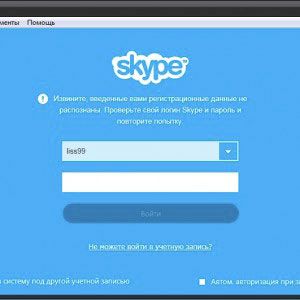
Ses ve videoyla ilgili sorunlar
Kullanıcılar sıklıkla şu şikayette bulunuyor: "Görüntülü sohbette bir arkadaşımı görüyorum ama o beni görmüyor." “Videoyla Yanıtla” butonuna tıkladığınız halde muhatapınızın ekranında resim görünmüyorsa web kamerasını doğru kurmamış olabilirsiniz. Aynı zamanda Skype'ın aslında orada olmasına rağmen kamerayı görmediği de oluyor. Çoğu zaman bu, kameranın zaten yerleşik olduğu dizüstü bilgisayarlarda olur.
Bilgisayarınızı yeniden başlatın ve İnternet bağlantınız buna izin veriyorsa, kişiyi Skype'tan tekrar aramayı deneyin. Çoğu durumda sorunu çözer. Aynı şey ses için de geçerli.
Çoğu durumda Skype yardımını başlatmayla ilgili sorunları çözmek için listelenen yöntemlerin tümü. Tüm manipülasyonlara rağmen Skype sizin için açılmazsa, iletişime geçmelisiniz. teknik Destekşirketler.
Skype'ın sorunsuz çalışabilmesi için programın numarası 1024'ten büyük veya 80 ve 443 numaralı hedef portlara erişmesi gerekiyor. Bu olmadan veri almak veya iletmek mümkün değildir. Rakamlar, cihazın verileri hangi programın işleyeceğini anlayabilmesi için gereklidir. Program, güvenlik duvarının erişimi engellemesi nedeniyle veya yanlış ayarlar nedeniyle çöküyor. Bunu nasıl düzeltebileceğimizi ve Skype bağlantı noktasını nasıl açacağımızı görelim.
Not! Bağlantı noktası 80 ve 443 yalnızca Skype tarafından değil diğer programlar tarafından da kullanılabilir. Bunlar arasında örneğin ICQ, İnternet tarayıcıları, Mail.ru aracısı vb.
Skype aracılığıyla bağlantı noktası açma
Hadi nasıl yapılacağına bakalım bu hareket popüler bir mesajlaşma aracını kullanmak. Bunu yapmak için, programın yanı sıra ağla da aktif bir bağlantıya ihtiyacınız olacak. Bu nedenle, ayarlamadan önce çalıştırın. Daha sonra aşağıdaki adımları gerçekleştiriyoruz:
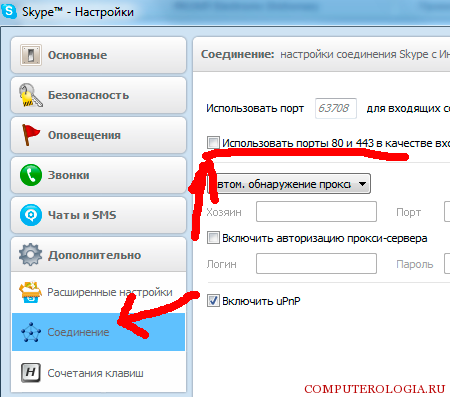
Artık bağlantı noktasının gelen bağlantılar için uygun olduğundan emin olmanız gerekir. Bunu yapmak için aşağıdakileri yapıyoruz:
- Skype'ı açın ve program penceresini simge durumuna küçültün.
- Herhangi bir İnternet tarayıcısını başlatın.
- İÇİNDE adres çubuğu 2ip.ru'yu (veya benzer bir kaynağın adresini) girip Enter tuşuna basabilirsiniz.
- Açılan web sitesinde Port Check bölümüyle ilgileniyoruz.
- Pencerede Skype ayarlarında yazdığınız numarayı girin.
- Bağlantı noktası açıksa ilgili bir mesaj görünecektir.
Güvenlik duvarı ayarları
Kullanıcıların bağlantı noktasının neden Skype'ta mevcut olmadığını merak ettikleri durumlar vardır. Bu durum sistemin güvenlik ayarlarından, yani güvenlik duvarının çalışmasından kaynaklanıyor olabilir. Bu durumda ayarları manuel olarak değiştirmeniz gerekecektir. Windows 7, 8 ve 8.1 kullanıcıları için adımlar yaklaşık olarak aynı olacaktır. Güvenlik duvarı “Sistem ve Güvenlik” bölümünde bulunur.
Tavsiye. Güvenlik duvarını açmak için şunu kullanabilirsiniz: arama çubuğu Win+R tuşlarına basıldığında açılır. Görünen pencerede, güvenlik duvarı.cpl'yi girin.
- Güvenlik duvarında Gelişmiş Ayarlar'ı açın.
- Sol tarafta “Gelen bağlantılar için kurallar” satırını seçin.
- Eylemler penceresinin sağ tarafında kural oluşturma önerisine tıklayın.
- “Bağlantı noktası için” seçeneğinin yanındaki onay kutusunu işaretleyin.
- Protokol türünü belirtiyoruz; Skype TSP gerektirir.
- “Belirtilen bağlantı noktaları” satırına ihtiyacımız olanın numarasını yazıyoruz.
- Açılan sonraki sayfada “Bağlantıya izin ver” eylemini seçin.
- Bunun ardından tekrar Next butonuna tıklayın, oluşturulan kuralın adını belirleyin ve işlemi tamamlayın.
Bağlantı noktasının açık olup olmadığını kontrol etmek için özel bir kaynak kullanıyoruz veya ek program. Kontrol ettikten sonra bağlantı noktasının hala kapalı olduğu ortaya çıkarsa, Skype için bir izin oluşturmayı deneyin. Hala sorun yaşıyorsanız, ayarlayarak ayarları değiştirmeyi deneyin. alternatif seçenekler 80 veya 443. Gördüğünüz gibi Skype aracılığıyla bağlantı noktası açmanın özellikle karmaşık bir tarafı yok.
Bağlantı sorunlarınız varsa, bunlar erişimi engelleyen güvenlik duvarı ayarlarından kaynaklanıyor olabilir. Artık bu durumu birkaç dakika içinde düzeltmek için ne yapmanız gerektiğini biliyorsunuz.
İÇİNDE modern dünya Hayatımızı ve sevdiklerimizin hayatlarını çok daha kolaylaştıran çeşitli anlık mesajlaşma programlarını kullanmadan hayatımızı hayal etmek zor. Kompakt, kullanışlı, her zaman el altındalar ve aynı zamanda oldukça az ağırlıktalar. Görünüşleri dünyamızı tamamen alt üst etti, ardından mektuplar geçmişin kalıntısı haline geldi, ancak hala en popüler haberci Skype'ın bağlantı noktalarının kapalı olduğu durumlar var. Bu yazımızda Skype için nasıl port açılacağını anlatacağız.
Skype için bağlantı noktası nedir?
Bu soru yalnızca kodunu bir programa eklemeye çalışan programcılar veya bu konuda bilgi sahibi kişiler tarafından sorulur. belirli bağlantı noktaları kapalı. Ebeveyn kontrolünden Skype'tan sorumlu bağlantı noktasının kapalı olduğu kurumsal İnternet'e kadar birçok nedenden dolayı kapatılabilirler. Uzun süredir güncelliğini yitirmiş bilgisayarların yükünü azaltmak veya insanların iş yerinde dikkatlerinin dağılmaması gibi birçok nedenden dolayı kapalıdırlar.
Liman nedir? Bildiğiniz gibi, İnternet'e bağlı her bilgisayarın kendi kişisel tanımlayıcısı vardır - IP adresi, buradan bilgisayar ve kullanıcı hakkında birçok ilginç şey bulabilirsiniz. IP'nin bilgisayarın adı olduğu, aynı zamanda portun da onun koruması olduğu varsayılabilir. Bilgisayardaki tüm bağlantı noktaları açıksa, o zaman bile düzenli kullanıcı bilgisayar fazla çaba harcamadan, üzerinde depolanan bilgileri ele geçirebilecektir. Hemen hemen hepsi yalnızca belirli bir anda veya kullanıcının isteği üzerine açılır. Her bilgisayar için 65.356 olası bağlantı noktası vardır.
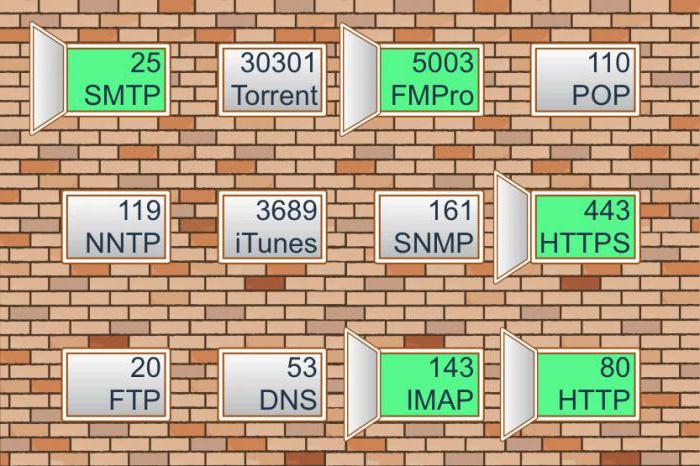
Bazı bağlantı noktaları program tarafından kullanılmayı bekliyor. Örneğin tarayıcılar bunu İnternet'e bağlanmak ve tarayıcıyı kullanarak çeşitli sayfaları ziyaret etmek için kullanır. Bundan, Skype bağlantı noktasının İnternet'e bağlanma yeteneği olduğu anlaşılmaktadır.
Skype üzerinden bir bağlantı noktası nasıl açılır?
Bilgisayarınızda Skype yüklüyse ancak internet bağlantısı olsa dahi bağlantı gerçekleşmiyorsa bu durum portların kapalı olduğunu gösterir. Ancak Skype aynı anda iki bağlantı noktası kullanır: 80 ve 443. Normal uygulamalar da bu bağlantı noktalarıyla çalışır, aynı tarayıcı bağlantı için 80'i kullanır
Neyse ki, modern işletim sistemleri oldukça çok işlevlidir ve bir bağlantı noktasının kapatılması tüm sistemi etkileyemez, çünkü yeni bir bağlantı noktası açmak oldukça kolaydır. Aşağıdaki talimatları izleyin:
- Skype'ı açın ve kullanıcı adınızı ve şifrenizi girin, ardından oturum açacaksınız hesap.
- Üstte bir panel olacak ve içinde "Araçlar" sütunu olacak, ardından "Ayarlar" a gidin.
- Yan tarafta, "Gelişmiş" seçeneğini bulup tıklamanız gereken birçok seçenek göreceksiniz.
- Tıklamanız gereken bir “Bağlantılar” öğesi olacaktır. Sağda ilginizi çeken bağlantı noktasını seçmenizi isteyen bir menü görünecektir. Herhangi bir 4 rakamı girebilirsiniz.
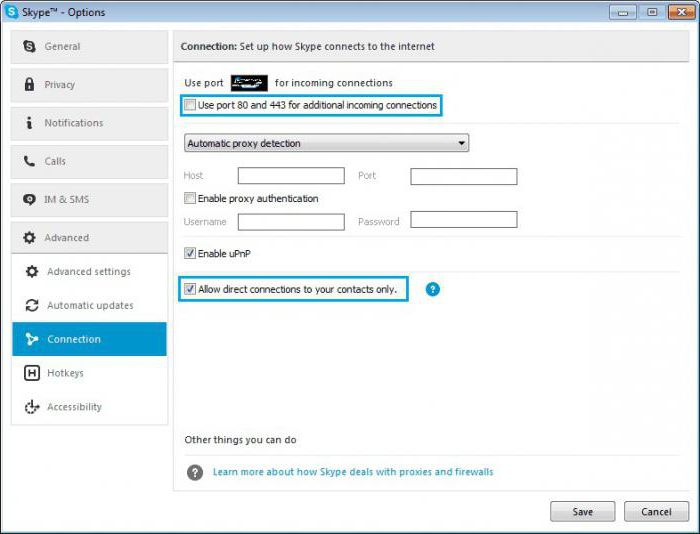
Bu yöntem en etkili yöntemdir ve bilgisayarınız engellenmişse herhangi bir ek işlem gerektirmez Skype bağlantı noktası. Böylece limanın açılması oldukça basittir.
Skype için kullanılan bağlantı noktaları
Bir sonraki noktayı ele alalım. Skype için hangi bağlantı noktasını kullanmalıyım? Önceki talimatları izlediyseniz ancak hangi bağlantı noktasını kullanacağınızı bilmiyorsanız, 4 basamaktan oluşan herhangi birinin kesinlikle işe yarayacağını belirtmekte fayda var. Hiçbir yerde kullanılmayan 5552 numaralı bağlantı noktasını girebilirsiniz. Skype'ın varsayılan olarak kullandığı bağlantı noktalarından kaçınmak istiyorsanız, İnternet bağlantısı kullanarak sunucuya bağlanmak için 80 ve 443 numaralı bağlantı noktalarından kaçının.
Çözüm
Skype bağlantı noktalarının ne olduğunu anladığınızı ve ayrıca acil durumlarda bu bağlantı noktalarının nasıl açılacağını öğrendiğinizi umuyoruz. Hepsini arka arkaya açmamanız gerektiğini unutmayın çünkü bunlar saldırganlar tarafından bilgisayarınıza girmek için kullanılabilir.
Skype, kullanıcılar arasında tamamen ücretsiz arama yapmanızı sağlar. Aynı zamanda insanlar dünyanın farklı yerlerinde olabilirler. İletişim kurmaya başlamak için Skype'ı yüklemeniz gerekir. Öncelikle Skype web sitesine kaydolmanız ve kişisel bir hesap oluşturmanız gerekir. Bundan sonra, yükleyiciyi bilgisayarınıza indirmeniz ve programı çalıştırmanız gerekir. Gerekli tüm unsurlar yüklenir yüklenmez kişisel verilerinizi girmeniz gereken bir pencere açılacaktır. Siteye kaydolduktan sonra almanız gerekenler e-posta V Posta kutusu, tüm kayıt verilerini içerecektir. Bu hizmet, katılımcıların doğrudan site üzerinden iletişim kurduğu bir sosyal ağ değildir. Bu program bilgisayara kurulur ve iletişim yalnızca onun yardımıyla gerçekleşir.
Kurulum başarılı olursa Skype'ı başlatmalısınız. Bu, masaüstünde oluşturulan kısayola farenin sol tuşuyla çift tıklayarak veya program listesinden seçerek Başlat menüsünden programı başlatarak yapılabilir. Bundan sonra Skype arayüzünü tanıyabilir ve programın tüm işlevlerini anlayabilirsiniz. Pencerenin sol tarafında istediğiniz muhatabı bulmanızı sağlayan bir arama çubuğu görüntülenir. Bunun için Skype kullanıcısının tanıdığı kişinin de yüklü program bir mobil cihazda veya bilgisayarda. Bir katılımcı bulunursa, bir görüşmeye veya yazışmaya başlamadan önce onu kişi listenize eklemeniz gerekir ve isteği onayladığında bir görüşme başlatabilirsiniz.
Programın kapat butonuna tıkladığınızda çalışmaya devam edecektir. Görev çubuğu bildirim alanında bir simge görünecektir. işletim sistemi, hesap durumunu görüntüler. Skype'ı tekrar nasıl açacağınızı öğrenmek çok kolaydır. Bunu yapmak için simgeye çift sol tıklayın veya sağ tıklayın ve açılır pencere menüsünden "Skype'ı Aç" seçeneğini seçin. Programı tamamen kapatmak için simgeye sağ tıklayıp "Skype'tan Çık" seçeneğini seçmeniz gerekir.
Skype iletişim için çok geniş fırsatlar sunuyor. Bu, program sohbetindeki bir kısa mesaj, sesli arama veya görüntülü arama olabilir. Görüntülü arama yapmak için web kamerasının açık ve doğru şekilde yapılandırılmış olması gerekir. Normal bir sesli arama için mikrofonu açmalısınız. Çok kullanışlı bir özellik, hem sesli hem de görüntülü grup iletişimidir. Aynı anda birden fazla kişiyle iletişim kurabilirsiniz, bu da iş konferansları düzenleme veya yalnızca iletişim kurma olanağını açar. iyi arkadaşlar. Önemli konuları birlikte tartışabilirsiniz. Bu, zamandan tasarruf sağlar ve aynı zamanda çok kullanışlıdır, çünkü bir toplantıya gitmek için bir yere gitmenize, trafik sıkışıklığında zaman kaybetmenize vb. gerek yoktur. Diğer şeylerin yanı sıra, herhangi bir multimedya dosyasını da değiştirebilirsiniz. Bunu yapmak için dosyayı sohbet penceresine sürüklemeniz yeterlidir.
Hizmet ayrıca sağlar ücretli hizmetler. Biraz daha genişletilmişler veya daha kesin olmak gerekirse, bu hizmetlerin yönü sadece alışılagelmişe daha benzer. mobil iletişim mobil operatörler. Buna cep telefonlarına yapılan aramalar da dahildir ve sabit hatlar, SMS mesajları gönderme. Tüm bu hizmetler yalnızca bir bilgisayar veya dizüstü bilgisayardan değil, aynı zamanda herhangi bir yerden de kullanılabilir. mobil cihazlar Skype'ı destekleyen. Ayrıca Metin mesajları, ayrıca video gönderebilir ve sesli mesajlar. Hizmetin bir başka ilginç özelliği de Skype'ı sosyal ağ Facebook. Bu şekilde iki hizmet arasında bir miktar değişim olacaktır. Skype'ta kullanılan bazı özellikler Facebook'ta da mevcut olacak.
İlginç bir şekilde, insanlar farklı ülkelerde olsalar bile Skype kullanıcıları arasındaki aramalar tamamen ücretsizdir. Bu inanılmaz derecede kullanışlıdır ve neredeyse hiçbir hizmet bu özelliği sağlayamaz. Uzak bölgelerde yaşayan arkadaşlar ve akrabalar, Skype'ın sunduğu tüm yöntemleri kullanarak kolayca ve doğal bir şekilde iletişim kurmaya başlayabilirler. Fotoğraf ve video paylaşmak çok kolaydır ve şahsen tanışmanın çok zor olduğu durumlarda bu özellikle önemlidir. Önemli ve şüphesiz kullanışlı bir eklenti, tüm zaman boyunca en yüksek seviyede kalan görüntülü iletişimin kalitesidir.
Skype programı ayrıca, alınan yeni sohbet mesajlarını veya başlatılan yeni bir görüşmeyi size bildirmek için sistem tepsisi simgesinin üzerinde açılır pencereler görüntüler. Aslında program penceresinde çok fazla işlev yoktur, ancak hepsi şunları karakterize eder: Farklı türde iletişim. Sistem katılımcılarının az sayıda iletişim bilgisi görüntülenir. Bu esas olarak ülke ve dil, Skype girişi ve güncellenen durumlardır. Arayüzün tamamı ve işlevler, hizmetin sosyal ağlarda olduğu gibi kişisel sayfanızı bilgilerle doldurmak için değil, özellikle yüksek kaliteli iletişim için tasarlandığını gösterir.
